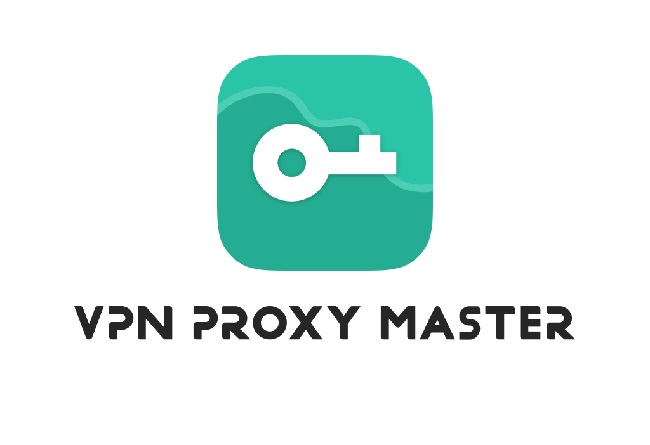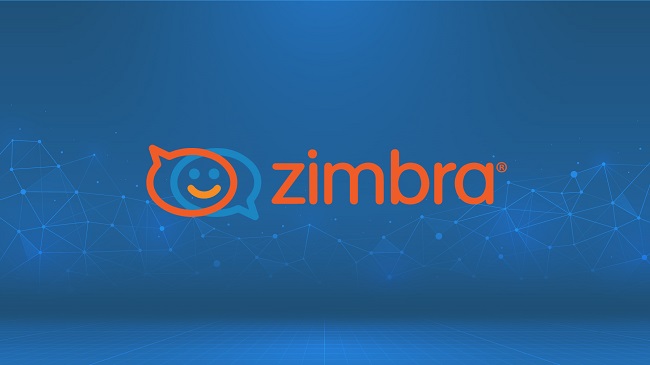Composer là gì?
Composer là trình quản lý gói trong PHP, giúp quản lý các thư viện trong dự án dễ dàng hơn bằng cách cài đặt và cập nhật tự động. Nó tập trung vào việc quản lý các phụ thuộc của dự án cụ thể.
Composer có thể được cài đặt trực tiếp trong thư mục của dự án hoặc cài đặt toàn cục và truy cập từ bất kỳ đâu trong hệ thống. Nó cho phép bạn khai báo các thư viện của mã phụ thuộc vào nó. Đồng thời, nó cũng tìm ra phiên bản của gói liên quan và cài đặt cho bạn.

Tính năng chính của Composer
Composer cung cấp nhiều tính năng quan trọng để quản lý phụ thuộc cho các dự án PHP hiệu quả. Chi tiết:
- Dependency Management ( Quản lý phụ thuộc): Giúp xác định và quản lý các thư viện, gói mà dự án cần đến. Khi bạn chỉ định các thư viện trong tệp composer.json, Composer sẽ tự động tải và cài đặt nó cùng với tất cả các phụ thuộc.
- Autoloading: Tự động tạo các tệp Autoloading theo chuẩn PSR-4 hoặc PSR-0, giúp tải các lớp PHP dễ dàng mà không cần phải viết mã thủ công. Bạn chỉ cần thêm require vendor/autoload.php‘; vào mã nguồn để sử dụng.
- Versioning (quản lý phiên bản): Cho phép chỉ định phiên bản cụ thể của gói hoặc dải phiên bản. Composer đảm bảo các thư viện được cài đặt sẽ tuân thủ các yêu cầu về phiên bản đã chỉ định.
- Library Updates (Cập nhật Thư viện): Giúp cập nhật các thư viện đã cài đặt lên phiên bản mới nhất bằng cách sử dụng lệnh composer update. Bạn có thể cập nhật tất cả các thư viện hoặc thư viện cụ thể.
- Tệp composer.lock: Nó lưu trữ các phiên bản chính xác của gói đã cài, giúp đảm bảo các môi trường đều sử dụng cùng một phiên bản của các thư viện, tránh lỗi phát sinh do khác phiên bản.
- Script Handling (Quản lý Kịch bản): Cho phép định nghĩa và chạy các kịch bản tùy chỉnh khi thực hiện các hành động nhất định như cài đặt hoặc cập nhật gói. Bao gồm các tác vụ như dọn bộ nhớ đệm, biên dịch mã nguồn hoặc triển khai ứng dụng.
- Package Repositories (Kho Lưu Trữ Gói): Composer sử dụng Packagist làm kho lưu trữ gói chính thức, nơi bạn có thể tìm kiếm và cài đặt các gói PHP. Tuy nhiên, bạn có thể cấu hình để sử dụng các kho lưu trữ tùy chỉnh khác hoặc các gói cục bộ.
- Conflict Resolution (Xử lý Xung đột): Cơ chế phát hiện và xử lý xung đột giữa các thư viện. Khi có xung đột phiên bản, Composer sẽ cung cấp thông tin để bạn điều chính cấu hình hoặc thay thế thư viện phù hợp.
- Composer Plugins: Cho phép mở rộng các chức năng mặc định của Composer. Có thể tạo hoặc cài đặt Plugin từ cộng đồng để thêm tính năng mới.
- Composer Create-Project: Cho phép bạn nhanh chóng tạo một dự án mới từ một gói hoặc bộ khung đã tồn tại.
- Composer Global: Có thể cài đặt các gói ở cấp độ toàn cục trên hệ thống.
- Đa nền tảng: Composer có thể hoạt động tốt trên nhiều hệ điều hành khác nhau như Linux, MacOS, Windows, giúp tích hợp dễ dàng vào các quy trình phát triển và triển khai của bạn.
Chính những tính năng hữu ích trên làm cho Composer trở thành công cụ mạnh mẽ và cần thiết cho việc quản lý phụ thuộc trong các dự án PHP, giúp đơn giản hóa quy trình phát triển và duy trì sự nhất quán giữa các môi trường.
Hướng dẫn cài đặt Composer trên Linux, MacOS, Windows
Cách cài đặt Composer trên Windows
Bước 1: Tải Composer Installer
Truy cập trang web chính của Composer tại getcomposer.org. Tại trang chủ, nhấp vào liên kết “Download”
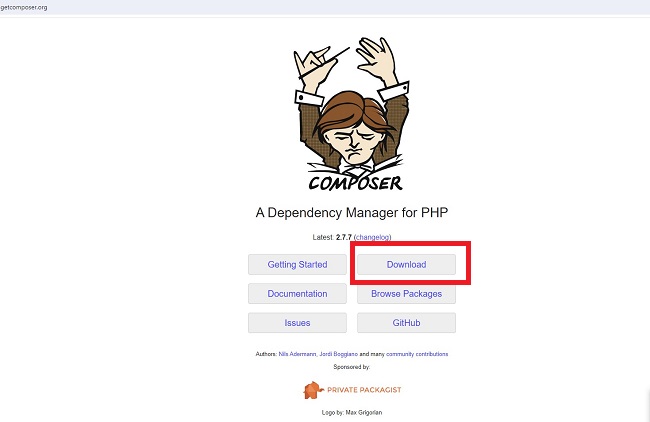
Sau đó, tải tệp cài đặt Composer cho Windows (Composer-Setup.exe).
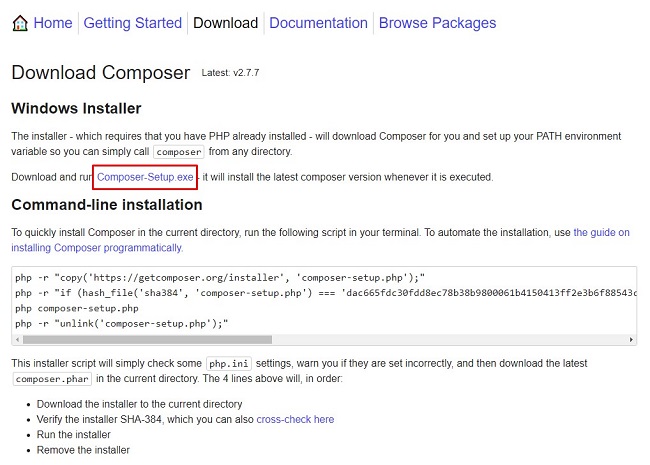
Bước 2: Chạy Composer Installer
Mở tệp Composer-Setup.exe vừa tải và chạy quá trình cài đặt, làm theo hướng dẫn trên màn hình.
Bạn có thể chọn phiên bản PHP hoặc Composer sẽ tự động tìm thấy PHP nếu nó đã được cài đặt.
Sau khi hoàn tất, kiểm tra Composer bằng cách mở Command Prompt (CMD) rồi gõ lệnh:
composer
Nếu Composer cài đặt thành công, bạn sẽ thấy thông tin về phiên bản Composer và các lệnh liên quan
Cách cài đặt Composer trên Linux (Ubuntu)
Bước 1: Cài đặt các yêu cầu cần thiết
Mở terminal và cài đặt các công cụ cần thiết bằng lệnh sau:
sudo apt update
sudo apt install php-cli unzip
Bước 2: Tải về Composer
Chạy lệnh sau để tải về Composer
curl -sS https://getcomposer.org/installer -o composer-setup.php
Bước 3: Xác minh tính toàn vẹn của tệp tải về
Bạn có thể xác minh tệp tải về bằng cách kiểm tra hash
HASH="$(wget -q -O - https://composer.github.io/installer.sig)"
php -r "if (hash_file('sha384', 'composer-setup.php') === '$HASH') { echo 'Installer verified'; } else { echo 'Installer corrupt'; unlink('composer-setup.php'); } echo PHP_EOL;"
Bước 4: Cài đặt Composer
Chạy lệnh sau để cài đặt Composer:
sudo php composer-setup.php --install-dir=/usr/local/bin --filename=composer
Điều này sẽ cài đặt Composer toàn cục và bạn có thể chạy nó bằng lệnh composer từ bất kỳ đâu.
Bước 5: Kiểm tra cài đặt
Kiểm tra phiên bản Composer bằng cách chạy:
composer
Cài đặt Composer trên macOS
Bước 1: Cài đặt Homebrew
Nếu bạn chưa cài đặt Homebrew, hãy mở terminal và chạy lệnh sau để cài đặt
/bin/bash -c "$(curl -fsSL https://raw.githubusercontent.com/Homebrew/install/HEAD/install.sh)"
Bước 2: Cài đặt Composer
Sau khi cài đặt xong Homebrew, bạn có thể cài đặt Composer với lệnh
brew install composer
Bước 3: Kiểm tra cài đặt
Kiểm tra phiên bản Composer bằng cách chạy lệnh
composer
Để đảm bảo Composer cài đặt đúng cách, bạn có thể kiểm tra bằng cách mở terminal hoặc command prompt và nhập composer. Nếu bạn thấy thông tin về Composer thì bạn đã cài đặt thành công. Lúc này, bạn có thể bắt đầu sử dụng Composer để quản lý phụ thuộc cho các dự án PHP của mình.
Kết luận
Trên đây, LANIT đã chia sẻ chi tiết về Composer – trình quản lý gói trong PHP cũng như cách cài đặt nó trên các hệ điều hành như Windows, Linux và MacOs. Nếu bạn con thắc mắc hoặc cần tư vấn về các dịch vụ lưu trữ như VPS Windows, VPS Linux liên hệ ngay LANIT nhé!